Ableton live munka a böngésző fájlokat
Fájlok és készletek. Létrehozásakor a zene élő különböző fájltípusokat tartalmazzon MIDI és audio. hogy egy speciális program fájlok, például élő klipeket és élő készletek. Ez a rész bemutatja, mindent meg kell tudni minden egyes ilyen típusú fájlok Live. Mindazonáltal először meg kell vizsgálni az Élő böngésző, amelyen keresztül a legtöbb fájl jelenik meg a programban.
Élő böngésző, ahol kölcsönhatásba léphet a könyvtárban a zenei források, és ezek a következők: központi könyvtár a hangok, amelyek telepítve vannak a programban, további hangokat, hogy beállítható Ableton csomag, előre beállított minták és mentett, Ableton eszközök és a harmadik fél eszközök valamint bármely mappát a merevlemezen, amely mintát tartalmaz számokat, stb
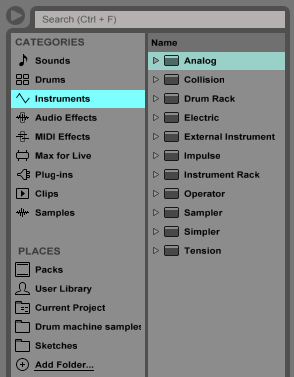
böngésző képernyő van osztva jobbra és balra szakaszok, amelyek rendre az úgynevezett oldalsó panel és a panel tartalmát. A partíció átméretezéséhez húzza a választóvonal.
Megértése a böngésző hierarchia [szerkesztés]
Ennek a résznek a felfedezésre, és megvizsgálja az összes eszközt és a hangok, hogy telepítve van. Böngésző felépítése a következő:
- Hangok (hangok) - All Your műszerszekrények és előre beállított eszközök által szervezett típusú hangok, hogy hozzon létre (és nem a saját eszközök).
- Drums (dob) - az összes korábban beprogramozott sokk. Ez magában foglalja a teljes dobszett, amelyek rendelkezésre állnak a Drum Rack. valamint magányos sztrájkok, amelyek rendelkezésre állnak a műszerszekrények.
- Instruments (eszközök) - az összes műszerszekrények. és a „nyers” Élő eszközök és készletek, megfelelően szervezett a készülék (és nem a hang típusát).
- Hang effektek (hanghatások) - minden a Audio Effect Rack. és a „nyers” Élő hanghatások eszközök és azok beállításokkal.
- MIDI Effects (hatások MIDI) - az összes MIDI Effect Rack. és a „nyers” MIDI Élő hatások eszközök és azok beállításokkal.
- Max a Live (Max Live) - minden eszközén Max élő és előre beállított, valamint bármely állványok, hogy készülnek ezek az eszközök, azok mappákba rendezi Hang Effect (hanghatások), Eszköz (szerszám) és MIDI Effect ( MIDI-hatás).
- Plug-inek (plugins) - a harmadik fél VST és / vagy audioegységek dugó.
- Csipeszek (klip) - minden élő klipek.
- A mintákat (minta) - az összes nyers hangminták.
- Minden eredmény (összes eredmények) - ez a rész után jelenik beír valamit a keresési mezőbe. Ez azt mutatja, az eredmények az egyes szakaszok a böngészőben egy listában.
- Csomagok (csomagok) - minden előre telepített csomagokat, hogy jön a Live, valamint minden más, hogy beállította magad. Minden csomag a tartalom panelen jelenik meg, mint egy mappa, hogy lehet telepíteni, hogy megjelenítse a csomag tartalmát.
- User Library (felhasználói könyvtár) - a felhasználói könyvtár alapértelmezett helye a tárgyakat, melyekre menteni, beleértve a helyét alapértelmezett beállításokkal barázdák, állványok, saját minták, élő klipek stb
- Jelenlegi Project (folyamatban) - minden fájl az aktuálisan megnyitott projektet. Ha dolgozik a Live set, amit még nem mentette a projekt utal egy ideiglenes mappába.
- Azok a mappák minden a merevlemezek, amit adunk Élő böngészőt.
Mozgás a fájlokat Live böngésző lehet tenni akár az egérrel, vagy a számítógép billentyűzetének segítségével:
- Görgetés felfelé és lefelé a böngésző az egérrel, vagy húzza kerék lenyomva a Ctrl + Alt (PC) / Command + Alt (Mac).
- Nyitó és záró mappák vagy mozgás a oldallap és a panel tartalmának a bal és jobb nyilakkal.
Alapértelmezésben, amikor megnyit egy új mappát, az összes korábban megnyitott mappák zárva van, de meg lehet változtatni ezt a viselkedést lenyomva tartja a Ctrl billentyűt (PC) / Command (Mac), ha megnyit egy új mappát.
Felhasználói mappa [idézet]
Élő Browser lehetővé teszi, hogy működjön a kreatív eszközöket, nem számít, hol vannak a számítógépen. Ez lehetővé teszi, például, tárolja egy nagy gyűjtemény a minták egy vagy több külső meghajtók és továbbra is használhatja a böngésző a hozzáférést azok tartalmát - nem kell tartani őket egy központi helyen.
Annak érdekében, hogy a munka Élő saját mappák, először meg kell adnia azokat a böngészőjében, vagy húzza őket közvetlenül az oldalsáv Élő böngésző a Windows Explorer (Windows) / Finder (Mac) vagy kattintson az Add Folder (Mappa), kattints ide a böngésző az oldalsó panelen.
Miután hozzáadott egy egyedi mappa, Élő fogja megvizsgálni, mivel a böngésző „megtanulja” a mappa tartalma. Ezt követően, ez a mappa jelenik meg az oldalsávon a Helyek részt. és minden olyan elemet, amely használhatja élő lesz elérhető a vonatkozó panelek kategóriák.
Hozzáadása Egyedi mappa valójában nem mozog a mappát egy új helyre, de csak legyen elérhető Élő böngészőt. Ha átszervezi a lemezt a Windows Intéző (Windows) / Finder (Mac), és ha az egyéni mappákban költözött nem lehet tudni, hogy megtalálja őket. Például, ha a felhasználó mappájában van, amely egy külső merevlemezt, és a Live nyílik, amikor a hajtás le, a felhasználó mappa jelenik meg a böngészőben, de ez lesz szürke. Meg lehet próbálni, hogy megtalálja azt a megkeresése Mappa parancsot (keresse meg a mappát), hogy hívják a jobb gombbal (PC) / Ctrl + bal egérgombbal (Mac) egy mappát, vagy azt mondani élő „elfelejti” ezt a mappát választja Eltávolítás a Sidebar ( távolítsa el az oldalsó panel). Ön is használja ezt a parancsot, hogy törölje a mappát, amit csak nem szeretné, hogy több.
Fájl keresés [szerkesztés]
Élő böngésző van szerelve egy keresési mezőbe, akkor írja keresést szűri a tartalmát a kijelölt tag az oldalsávon. Ha ezt a címkét a kiválasztott All (összes), a keresési szűrők tartalmát minden böngésző egy listára. Kereséséhez nyomja meg a Ctrl + F (PC) / Command + F (Mac), vagy kattintson a keresési mezőbe, és kezdjen el gépelni.
A keresési mezőt a böngésző
Az eredmények közé fájlokat, amelyek megfelelnek minden keresési kifejezések, sem senki. Például, ha rákeres „akusztikus basszusgitár” keresés fog adni minden akusztikus basszus - nem minden hangszóró, és nem minden basszus hangokat.
Kereséséhez egér nélkül, javasoljuk a következő billentyű-sorozat:
- Ctrl + F (PC) / Command + F (Mac), hogy nyissa ki a keresőmezőbe.
- Adja meg a keresési feltételeket.
- A lefelé mutató nyílra, hogy menjen a keresési eredmények között.
- Le nyíl és a fel nyíl lapozhat a keresési eredményeket.
- Esc törölje a keresési mezőbe, akkor ismét azt mutatják, az összes tartalom a kiválasztott kulcsszó az oldalsávon.
Predproslushka fájlok [szerkesztés]
Élő lehetővé teszi, hogy hallgatni a mintákat és klipek a böngésző előtt hozzák be a programba. Annak érdekében, hogy hallgat, hogy aktiválja a kapcsolót Preview (meghallgatás) mellett a Preview fülre alján a böngésző.
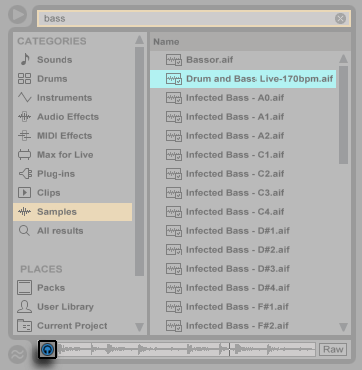
Meg lehet hallgatni a fájlokat, akkor is, ha hallgat nem aktiválja gombok megnyomásával Shift + Enter vagy a jobbra mutató nyilat.
Kattintson egy minta fájlt (vagy a lefelé mutató nyílra, és felfelé mutató nyíl) gombot. Kattintson visszaforgatni a területen (a jobb gombbal a fejhallgatót) játszani megváltoztatható a kívánt pontot. (Megjegyezzük, hogy a klipek mentett fogyatékos varpingom. Rewind nem lehetséges).
Az Ön böngészőjében, akkor is válasszuk az Élő klipeket letölteni őket a hallgatási területen, de azok nem lesznek automatikusan lejátssza. Hallgatni rá kell kattintani a hallgatási területet, vagy a jobb nyíl gombot.
A hallgatja a lapon, akkor is hallgatni Élő szerszám készletek. Amikor kiválaszt egy előre beállított, akkor egy hangot hallunk minta, így kap egy ötletet, hogyan hangzik a betöltés előtt.
Ha a gomb be van kapcsolva Nyers (RAW) fájlok hallgatta az eredeti tempóban, és nem lesz a lezárás után. Amikor ki Raw. Élő próbálkozás, hogy előnézeti kép szinkronban az aktuális élő készlet, így jobban megítélni, mi mintákat jobb lesz az Ön számára a munka. Megjegyezzük, hogy ha a nyers gomb engedélyezve van, visszafelé nem lehetséges.
hallgat mennyiség állítható be a keverő gombok megtekintése Volume (hallgat térfogat).
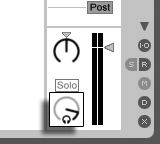
hallgat hangerő gomb
Ha az audio hardver kínál több audio kimenet, meg lehet hallgatni fájlokat magán, vagy játszik, fejhallgatón keresztül csatlakozik egy külön pár kimenetek - miközben a zene továbbra is játszani. Ahhoz, hogy megtanulják, hogyan kell létrehozni a Plays élő, kérjük, olvassa el a vonatkozó cikket a keverő szakasz.
Klipek hozzáadása böngésző [szerkesztés]
Számos módja van, hogy adjunk klipek Élő szett:
- A fájlokat, lehet húzni a böngésző egy sávra munkamenet szabályozza. Ha húzza az anyagot a böngésző térbe a jogot ülésen zeneszám vagy zeneszám alábbi szabályokat hoz létre egy új pálya, amely egy új videó (k).
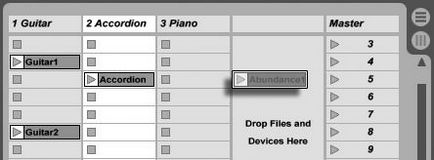
Hot Swap [szerkesztés]
Amellett, hogy a módszer a fájlok letöltését a böngésző húzással, Élő kínál Hot Swap mód, amely takarít meg az utazási egeret. hot swap módban lehet be- és kikapcsolni keresztül gomb Q. Ez a mód létrehoz egy ideiglenes kapcsolatot a böngésző és az ilyen virtuális hangszer. Ha hot-swap módban van, akkor menjen át a mintákat, vagy előre beállított hallgattam őket „a helyszínen”, azaz a műszer. Forrócseréjét az előre beállított le van írva a cikkben a Live Devices. Nézzük példaként a hot-swap mintákat.
Beépített élő Impulse hangszer rendelkezik nyolc szeletből -lejátszó minták slot lehet tölteni húzással mintákban. Azt is kattintson a hot swap gombra, ha lebeg a kurzort a nyílásba.
Hot Swap gomb (formájában két kör nyíl) a nyílásba Impulse
Ha megnyomja a hot swap gombokat vagy gombokat Q kapcsolt hot swap mód:
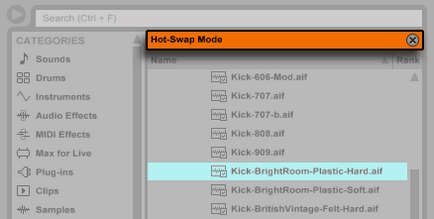
Böngésző üzemmódban a hot-swap
A rendszer használatának hot-swap, nyomja meg a lefelé nyíl gombot, és a felfelé nyíl a következő fájlt a Tartalom panelen, és betölti azt a nyílásba szerszám Impulse (feltételezzük, hogy ez történik akkor, amikor Impulse játszik bejövő MIDI-jegyzetek). A kapcsolat a böngésző és az eszköz lesz törve, ha egy másik ablak van kiválasztva, vagy ha újra megnyomja, vagy hot-swap gomb gomb Q. Hot swap is érvénytelenítheti az Esc billentyűt a billentyűzeten, vagy kattintson a záró gombra a hot-swap a felső panel a böngésző (lásd. a teljes képen fent).
Amikor a hot-swap mód újra be, a böngésző megjeleníti a helyét az éppen betöltött audio és előre ki is jelöli.